
Súbor stránky (pagefile.sys) je oblasť na pevnom disku počítača, ktorá sa používa na ukladanie fragmentov súborov a programových prvkov, ktoré sa nedajú umiestniť pri práci v pamäti RAM počítača. Počas prevádzky rozširovací súbor rozširuje pamäť RAM, takže systém a aplikácie majú k dispozícii viac pamäte ako mali, ak použili iba fyzické množstvo pamäte nainštalovanej v počítači..
Ak v tomto procese nie je dostatok pamäte, systém pristúpi k odkladaciemu súboru, aby pokračoval v normálnej prevádzke. Ak je v počítači súčasne spustených veľa programov, systém uvoľní časť údajov, ktoré sa momentálne nepoužívajú, do stránkovacieho súboru, pričom aktívne údaje zostanú v pamäti RAM. Jedná sa o akési rozšírenie, o pridanie pamäte RAM, takže súbor stránky sa nazýva virtuálna pamäť.
obsah:- Ako zmeniť veľkosť súboru stránky
- Ako odstrániť súbor stránky
- Ako preniesť odkladací súbor na inú jednotku
- Závery článku
Počas prevádzky aplikácie načítavajú údaje do pamäte RAM. Čím viac programov sa na počítači spustí, tým viac miesta zaberajú v pamäti. Spustené programy môžu zahŕňať aplikácie náročné na zdroje. Bez odkladacieho súboru, keď nie je dostatok pamäte, programy prestanú normálne fungovať, začnú zlyhávať.
Odkladací súbor zaberá určité miesto na systémovom disku (zvyčajne ide o lokálnu jednotku „C“), súbor pagefile.sys má skryté atribúty, systém.

Operačné systémy Windows 7, Windows 8, Windows 8.1, Windows 10 nezávisle určujú veľkosť stránkovacieho súboru na základe schopností konkrétneho počítača. V niektorých prípadoch je veľkosť odkladacieho súboru menšia alebo rovnaká ako veľkosť pamäte RAM, v iných prípadoch je veľkosť odkladacieho súboru 1,5 až 2-násobok veľkosti pamäte RAM..
Môžete získať informácie o veľkosti súboru stránky v počítači. Po kliknutí pravým tlačidlom myši na „Tento počítač“ kliknite na položku kontextovej ponuky „Vlastnosti“. V okne „Systém“, ktoré sa otvorí, vyberte „Rozšírené systémové nastavenia“. Potom sa otvorí okno „Vlastnosti systému“. V sekcii Výkon kliknite na tlačidlo „Možnosti ...“.
V okne „Možnosti výkonu“ kliknite na kartu „Spresnenie“. V časti Virtuálna pamäť uvidíte veľkosť súboru stránky v počítači.
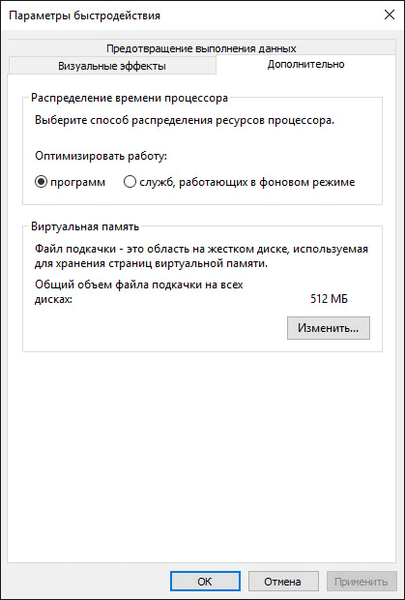
Tento počítač má nainštalovanú 8 GB RAM (RAM), po inštalácii systému Windows 10 pridelilo pre súbor stránky 512 MB. Operačný systém automaticky určí veľkosť súboru stránky pre počítač.
Ako zmeniť veľkosť súboru stránky
Vstúpte do okna „Nastavenia výkonu“ na karte „Rozšírené“, v časti „Virtuálna pamäť“ kliknite na tlačidlo „Zmeniť ...“..
Tu je v predvolenom nastavení aktivovaná možnosť „Automaticky zvoliť veľkosť odkladacieho súboru“. Systém sa nezávisle stará o potrebnú veľkosť súboru pagefile.sys. Pri výbere systému je odkladací súbor umiestnený na jednotke „C“.
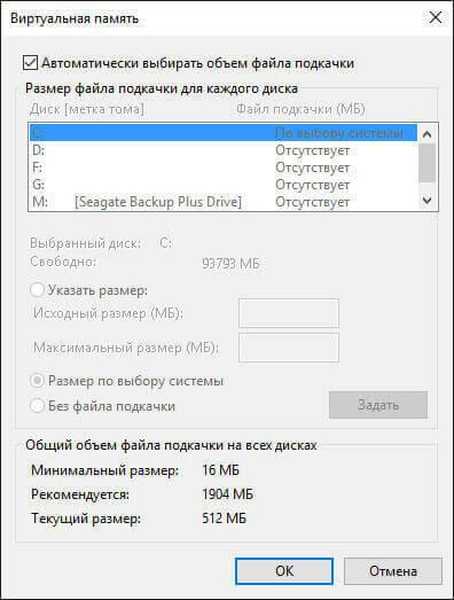
Ako zväčšiť odkladací súbor? Ak chcete zvýšiť (toto sa robí omnoho častejšie) alebo zmenšiť veľkosť súboru stránky, zrušte začiarknutie políčka vedľa položky „Automaticky vybrať veľkosť súboru stránky“. Potom aktivujte „Zadať veľkosť“.
Môže vás zaujímať aj:- Optimalizujte Windows 10 na zrýchlenie vášho počítača
- Hibernácia systému Windows: ako povoliť alebo zakázať
Do polí „Pôvodná veľkosť“ a „Maximálna veľkosť“ zadajte rovnakú veľkosť odkladacieho súboru v MB (odporúča sa to na internete, aby sa údaje neroztrieštili). V závislosti od stavu konkrétneho počítača môžete zadať odporúčanú veľkosť alebo veľkosť rovnajúcu sa veľkosti pamäte RAM alebo objem presahujúci 1,5 - 2-násobok veľkosti pamäte RAM..
Ďalej kliknite na tlačidlo „Nastaviť“ a potom použite nastavenia.
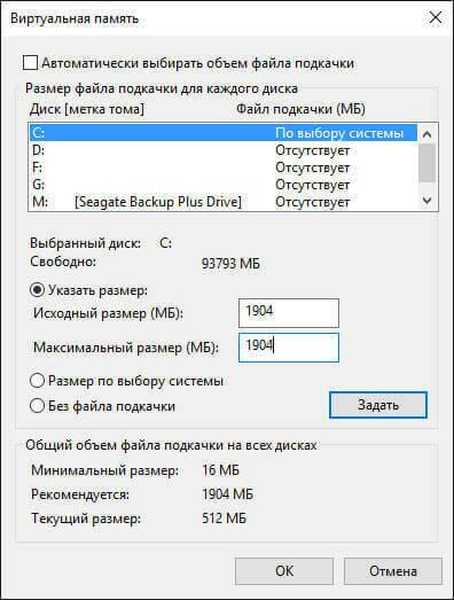
Po reštartovaní počítača sa odkladací súbor zväčší alebo naopak zníži. Mali by ste uvažovať o zvýšení veľkosti stránkovacieho súboru v tých prípadoch, keď zistíte, že v počítači nie je dostatok pamäte na plodnú prácu..
Ako odstrániť súbor stránky
Ak chcete odstrániť stránkový súbor, v okne „Virtuálna pamäť“ s vypnutou možnosťou „Automaticky zvoliť veľkosť stránkového súboru“ aktivujte položku „Bez stránkového súboru“. Ďalej kliknite na tlačidlo „Nastaviť“.
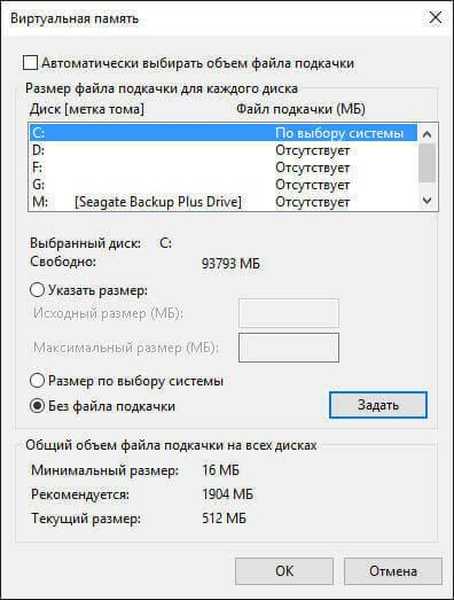
Vo výstražnom okne kliknite na tlačidlo „Áno“ a potom v okne „Virtuálna pamäť“ na tlačidlo „OK“. Po reštarte bude odkladací súbor odstránený z počítača.
Odporúčame vám, aby ste odkladací súbor nevypínali, a to ani v prípade, že je v počítači nainštalované veľké množstvo pamäte RAM. Pretože pri prevádzke niektorých programov sa môžu vyskytnúť problémy: virtuálne počítače, staré programy, ladiace informácie o systéme sa nezaznamenajú atď..
Nemali by ste úplne odstrániť súbor stránky, lepšie by ste mali zachovať minimálnu veľkosť súboru stránky. Odstránenie malého odkladacieho súboru neprinesie žiadne výhody, a ak má počítač malé množstvo pamäte RAM, neodporúča sa odkladací súbor vôbec odstrániť..
Ako preniesť odkladací súbor na inú jednotku
Odkladací súbor je možné preniesť na inú jednotku. Najskôr vymažte odkladací súbor z jednotky „C“ vášho počítača.
V okne „Virtuálna pamäť“ vyberte iný disk a potom zadajte veľkosť stránkovacieho súboru (počiatočná a maximálna veľkosť) alebo zverte výber systému. Potom kliknite na tlačidlo „Nastaviť“.

Po reštarte bude odkladací súbor Windows umiestnený na inej lokálnej jednotke počítača.
Závery článku
Súbor stránky systému Windows 10 sa používa na ukladanie virtuálnej pamäte. Používateľ môže zväčšiť veľkosť odkladacieho súboru, zmenšiť veľkosť odkladacieho súboru, odstrániť odkladací súbor, preniesť odkladací súbor na inú jednotku v počítači.
Súvisiace publikácie:- Ako zakázať UAC (Kontrola používateľských účtov) v systéme Windows 10
- Ako vrátiť štandardné hry v systéme Windows 10
- Ako sa vracať Zobraziť fotografie v systéme Windows 10
- Konfigurácia zdieľania priečinkov prostredníctvom siete v systéme Windows
- Defragmentácia v systéme Windows 10











